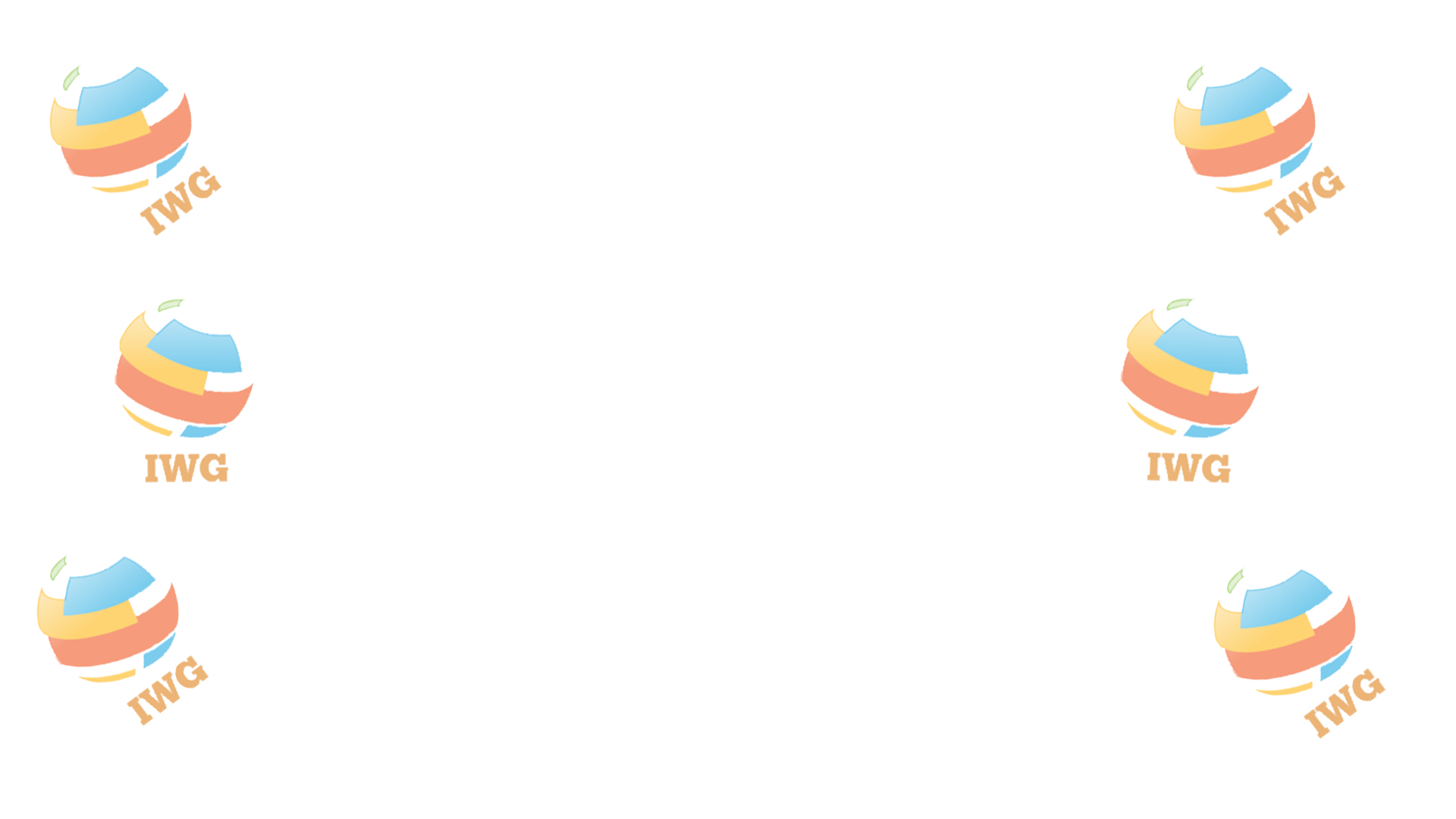Recupero file, foto o video cancellati con Recuva
Siete nel panico perché avete cancellato un file importante dal vostro PC? Avete svuotato la pennina o la memory card della macchina fotografica e vi siete accorti di aver dimenticato di copiare dei documenti o delle foto importanti?
NIENTE PAURA, SI POSSONO RECUPERARE.
Nessun file viene mai realmente cancellato dalle memorie e con alcuni appositi programmi come ad esempio Recuva, è possibile recuperarli nel 99% dei casi.
Un file infatti, quando viene cancellato, lascia sempre una traccia magnetica su qualunque unità di immagazzinamento adottata. Fintanto che l’unità non verrà nuovamente scritta, queste tracce rimarranno inalterate e sarà estremamente semplice recuperare i nostri file. Una volta sovra scritta i dati originali cominciano a deteriorarsi perché influenzati dai nuovi dati e le probabilità di recuperarli integri si riducono drasticamente. Più volte riscrivete una memoria, successivamente alla cancellazione dei nostri dati, meno probabilità ci sono di recuperare i file intatti.
Recuva offre comunque la possibilità di tentare almeno un recupero parziale di dati anche molto vecchi e molto sovrascritti così da permettervi di limitare le perdite.
Istallare Recuva
Recuva è un programma interamente GRATUITO realizzato dalla Piriform, la stessa compagnia editrice dell’immancabile CCleaner. Potete scaricarlo in versione gratuita direttamente dalla pagina web ufficiale ed istallarlo semplicemente seguendo il programma di istallazione guidata.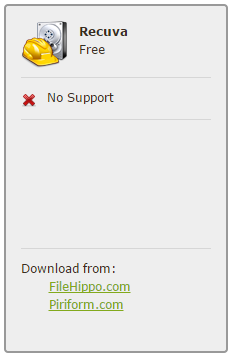
E’ inoltre disponibile una versione a pagamento che prevede più strumenti di recupero e maggiori potenzialità. Suggerito per un pubblico professionale che richiede maggiori garanzie di recupero. Anche questa scaricabile dal sito ufficiale.
Usare Recuva
L’utilizzo di questo programma è molto semplice ed intuitivo. Vediamo quindi come fare:
- Lanciate Recuva dal desktop o dal menu Start.

- Selezionate il tipo di file che desiderate recuperare tra le varie opzioni. Se dovete recuperare più tipi di file o non siete sicuri di cosa cercare adottate l’opzione “Tutti i file”, ma vi avviso, questa modalità richiederà più tempo e dovrete cercare tra un vasto numero di file, avvolte eccessivo, quindi usatelo solo se non avete altre opzioni.

- Selezionate adesso l’unità in cui ricercare il file. Anche in questo caso con la funzione “Non sono sicuro” potrete ovviare a problemi del tipo “Dove lo avevo messo?” ma ovviamente questo vi rallenterà molto.
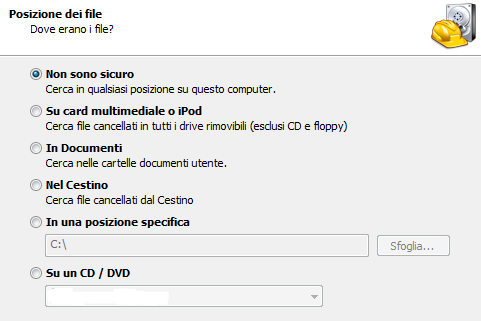
- Adesso potete andare avanti e poi selezionare Avvia. Nel caso non troviate il vostro file al primo tentativo, ripetete l’operazione e mettete la spunta alla voce “Attiva scansione approfondita”.

- Vi apparirà una schermata contenente una lista di tutti i file cancellati che è possibile recuperare. Quelli contrassegnati in verde sono quelli ancora perfettamente integri, quelli in giallo sono file parzialmente danneggiati, mentre quelli in rosso sono molto danneggiati e difficilmente recuperabili.

- Mettete un segno di spunta sui file che desiderate recuperare e poi selezionate recupera.

- Selezionate la cartella di destinazione ed il gioco è fatto.
Adesso se tutto è andato bene, avete recuperato il vostro file.
ATTENZIONE!!! In genere le memorie non vanno a riscrivere immediatamente sulle aree precedentemente scritte, è quindi probabile che riusciate a recuperare interamente i file persi anche dopo alcuni utilizzi. Come prassi, se vi capitano spesso problemi di questo tipo, o trattate file importanti, è di non utilizzare mai la memoria al massimo ma di tenersi sempre intorno alla metà in questo modo le probabilità di conservare file cancellati per errore aumentano ed anche se vi accorgete di aver cancellato erroneamente qualcosa, anche dopo diverso tempo, sarete comunque in grado di recuperare la maggior parte del contenuto.